Vill du ha en webbläsare som kan fungera som ett socialt nav från det första ögonblicket då du startar den? Om du älskar tanken på en webbläsare som är redo att gå ur lådan, gå med oss när vi tittar på Flock.
Under installationsprocessen
När du installerar Flock finns det två installationsfönster som du bör titta på. Den första låter dig välja mellan "Expressinställning och anpassad inställning". Vi rekommenderar "Anpassad installation".
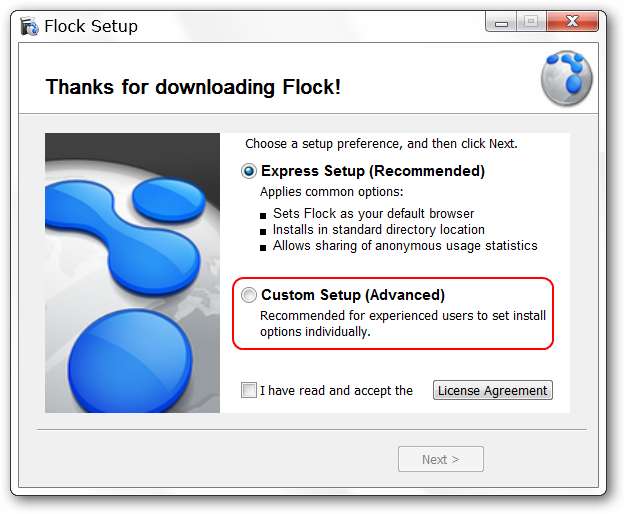
När du väl har valt "Anpassad installation" kan du välja vilket av följande alternativ som ska aktiveras. Lägg märke till alternativet "anonym användningsstatistik" längst ner ... du kan välja att låta detta vara aktiverat eller inaktivera det baserat på din komfortnivå.
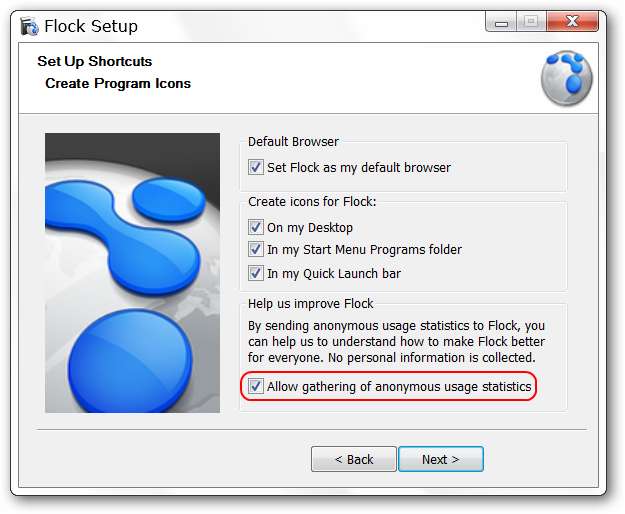
Första blicken
När du startar Flock up för första gången öppnas den med tre flikar. Alla tre är av intresse ... speciellt om det här är första gången du använder Flock. Med den första fliken kan du hoppa direkt in i "logga in / aktivera" favorit sociala tjänster inom Flock. Den här sidan är inställd på att visas varje gång du öppnar Flock såvida du inte avmarkerar alternativet i det nedre vänstra hörnet.

Den andra fliken ger en mycket fin översikt över Flock och dess inbyggda sociala styrningskraft.
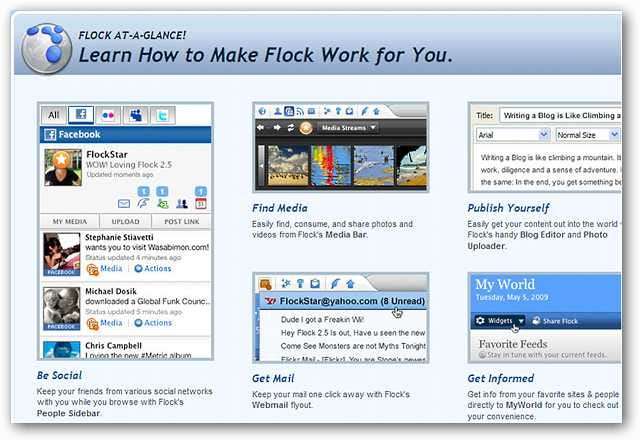
Den tredje och sista sidan kan betraktas som en ”personlig sida”. Du kan göra vissa ändringar i innehållet som visas för snabb och enkel åtkomst och / eller övervakning av "Twitter-sökning, favoritflöden, favoritmedia, vänaktivitet och favoritwebbplatser".

Använd "Widget Menu" i det övre vänstra hörnet för att välja "Personal Page Components" som du vill använda.
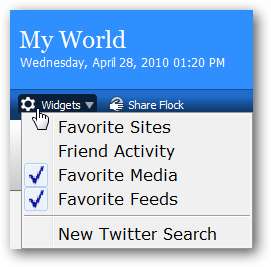
I det övre högra hörnet finns en inbyggd "sökfält" och knappar för "Inlägg till din blogg och uppladdningsmedia".
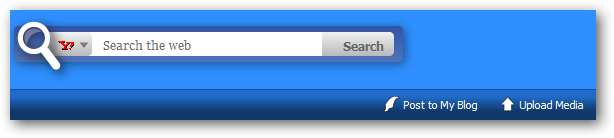
För att hjälpa till att anpassa “Min världssida” lite mer kan du till och med ändra texten till ditt namn eller vad som helst som passar dina behov.
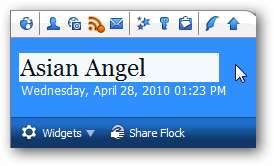
Flock Verktygsfält
"Flock Toolbar" är full av godhet för sociala kontohanteringar. I ordning från vänster till höger är knapparna: Min värld (hemsida), Öppna sidofältet för personer, Öppna mediefältet, Öppna flödesfältet, Webmail, Öppna favoritfältet, Öppna konton och tjänster Sidofältet, Öppna webbfältets sidofält, Öppna Blog Editor, & Öppna Photo Uploader.
Knapparna kommer att "markeras" med en blå bakgrund för att indikera vilket område du befinner dig i. Det första området visar en lista över personer som du tittar på / följer vid de tjänster som visas här.
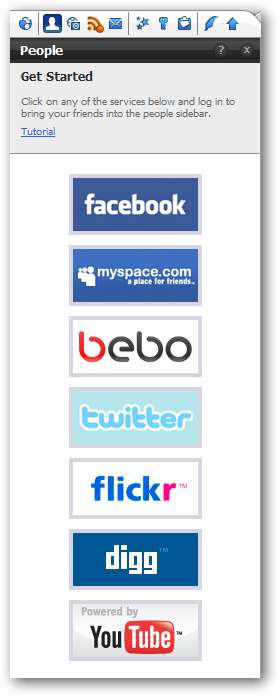
Om du klickar på "Media Bar-knappen" visas följande "Media Slider Bar" ovanför din "Tab Bar". Observera att det finns en inbyggd “sökfält” på höger sida. Alla bilder osv. Som du klickar på kommer att öppnas i den för närvarande fokuserade fliken under "Media Bar".
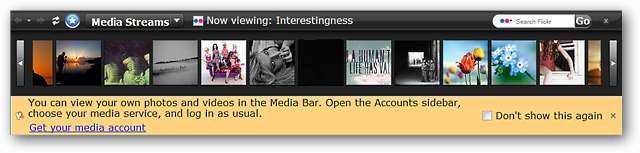
Här är en lista över de "Media Streams" som är tillgängliga för visning.
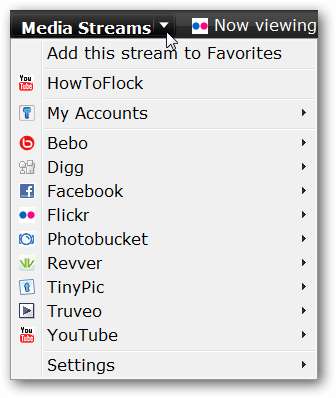
Som standard kommer Flock med ett litet urval av i förväg prenumererade RSS-feeds. Du kan enkelt avsluta prenumerationen, ordna om, lägga till anpassade mappar eller icke-kategoriserade flöden efter önskemål. RSS-feeds som du prenumererar på här kan visas kombineras som en enda feed (klickbara länkar) på "My World Page". eller kan visas individuellt i en ny flik. Mycket trevligt!
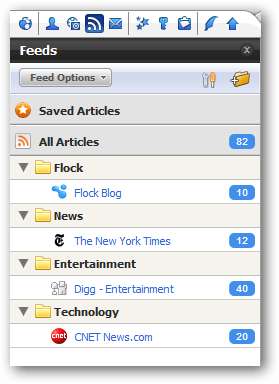
Nästa på "Flock Toolbar är" Webmail-knappen ". Du kan ställa in åtkomst till dina favoritkonton "Yahoo !, Gmail, & AOL Mail" härifrån.
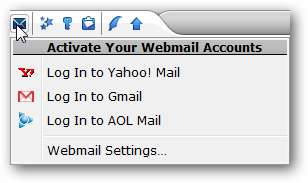
"Sidan för favoriter" kombinerar din "webbläsarhistorik och bokmärken" till en bekväm plats.

"Sidofältet Konton och tjänster" ger dig snabb och enkel åtkomst för att logga in på dina sociala favoritkonton. Genom att klicka på någon av länkarna öppnas inloggningssidan för den aktuella tjänsten på en ny flik.
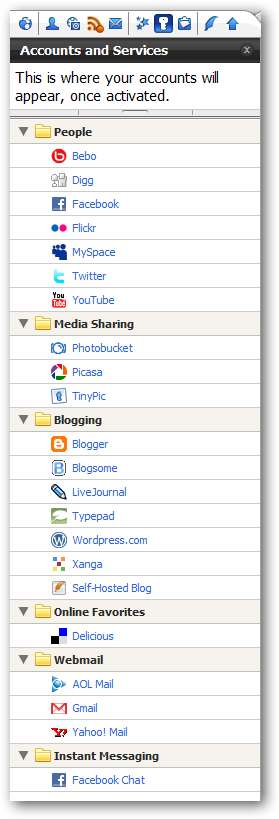
Vill du lagra objekt som foton, länkar och text för att lägga till i ett blogginlägg eller tweet senare? Dra bara och släpp dem i "Sidans sidofält" för senare åtkomst.
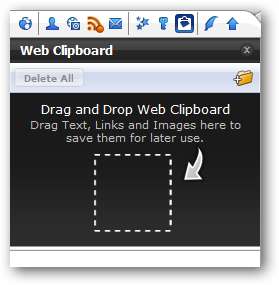
Genom att klicka på "Blog Editor-knappen" öppnas ett separat bloggfönster för att komponera dina inlägg i. Om du inte har loggat in eller skapat ett konto ännu i Flock ser du följande meddelandefönster.
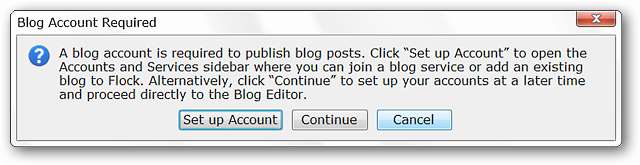
"Bloggfönstret" ... trevligt, enkelt och enkelt.
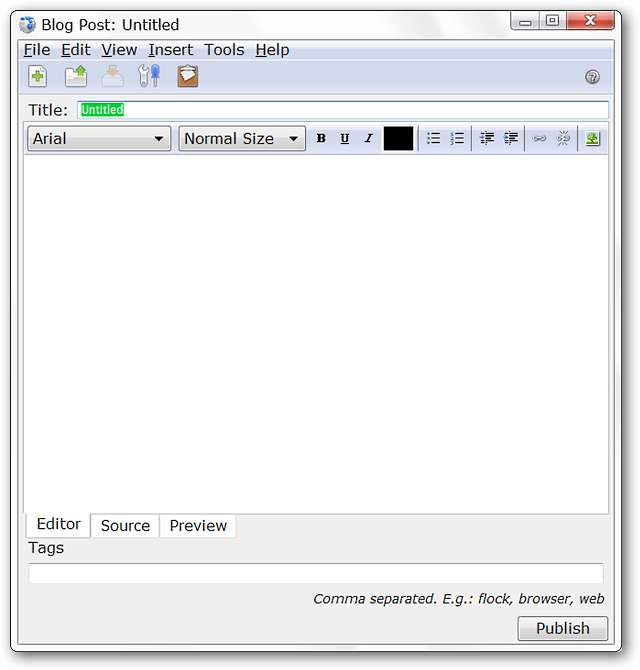
Om du inte redan är inloggad på dina fotokonton kommer du att se följande meddelandefönster när du klickar på "Photo Uploader Button". Genom att klicka på "OK" öppnas "Sidofältet Konton och tjänster" med kompatibla fototjänster markerade i en ljusgul färg. Logga in på din favorittjänst för att börja ladda upp alla de fantastiska bilderna.
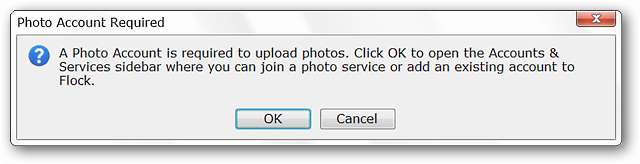

Efter installationen
Så här såg vår webbläsare ut efter att ha skapat några av våra favorittjänster. Twitter-flödet ser verkligen bra ut och lätt att läsa igenom ...
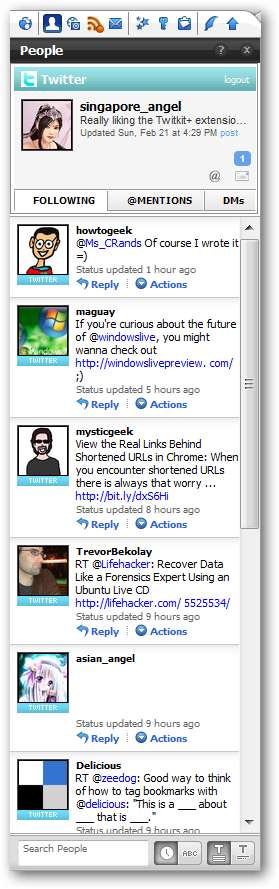
Några justeringar i "RSS Feeds Sidebar" ger en perfekt läsupplevelse.
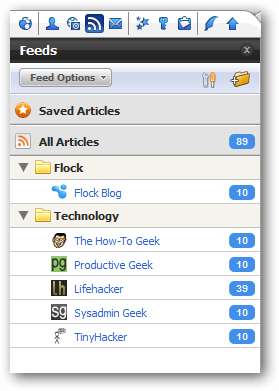
Att hålla koll på din e-post är verkligen lätt att göra också.
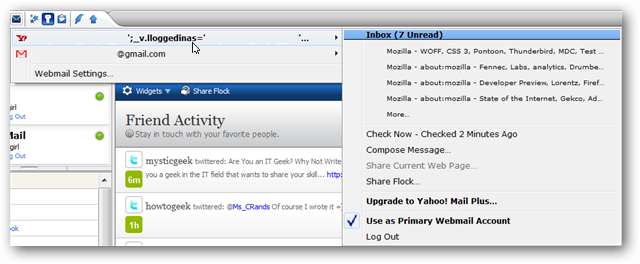
En återblick i "Sidofältet Konton och tjänster" visar att alla våra konton är aktivt inloggade (grön punkt på höger sida).
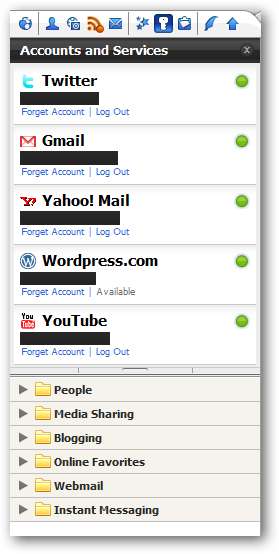
Återgå till vår "My World Page" kan du se hur trevligt allt ser ut för att övervaka våra "Friend Activity & Favorite Feeds".
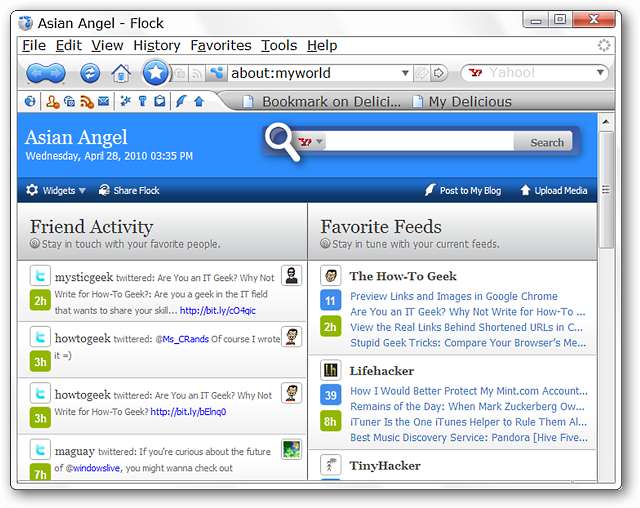
Att gå vidare till vanlig surfning ser allt bra ut ... Flock är ett perfekt val för alla som vill ha en webbläsare och ett socialt nav som alla är inbyggda i en enda app.
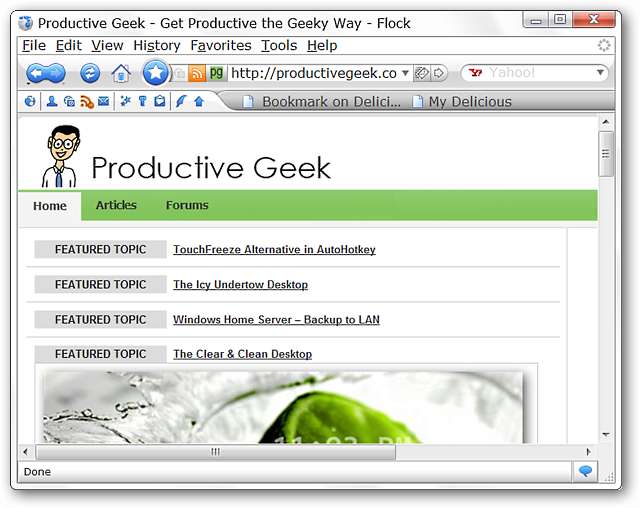
Slutsats
Den som älskar att hålla koll på sina sociala favorittjänster när du surfar kommer att finna att Flock är en underbar upplevelse. Du får bokstavligen det bästa av två världar med den här webbläsaren.
Länkar
Ladda ner Flock
Den officiella flockförlängningssidan
Den officiella Flock Toolbar-hemsidan







